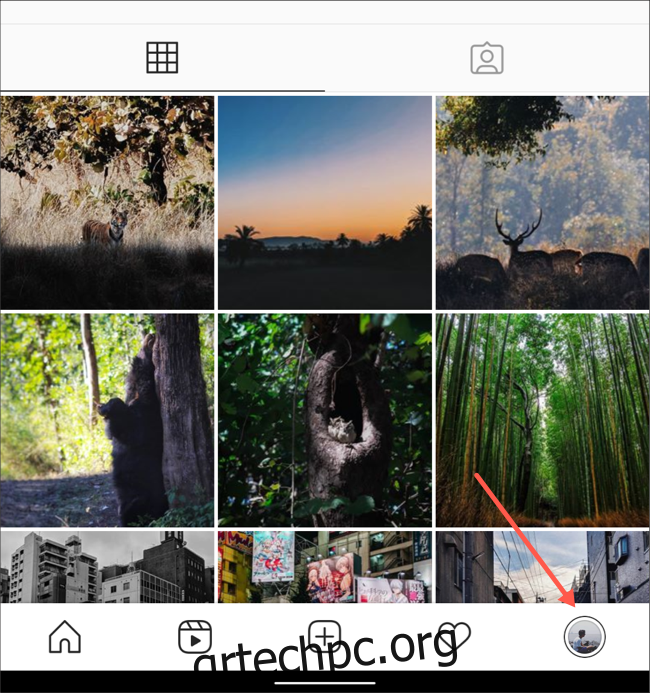Το να διατηρείτε το προφίλ σας στο Instagram δημόσιο είναι το κλειδί για να προσεγγίσετε ένα ευρύτερο κοινό. Αλλά αφήνει επίσης τις ενότητες σχολίων των αναρτήσεών σας εκτεθειμένες σε ανεπιθύμητα μηνύματα. Ευτυχώς, με τα στοιχεία ελέγχου απορρήτου του Instagram, μπορείτε να έχετε τα καλύτερα και από τους δύο κόσμους και να επιλέξετε ποιος μπορεί να σχολιάσει τις αναρτήσεις σας. Δείτε πώς να τα χρησιμοποιήσετε.
Ανοίξτε την εφαρμογή Instagram στο δικό σας iPhone ή Συσκευή Android. Μεταβείτε στην καρτέλα του προφίλ σας πατώντας τη μικρογραφία της εικόνας που εμφανίζεται στην κάτω δεξιά γωνία.
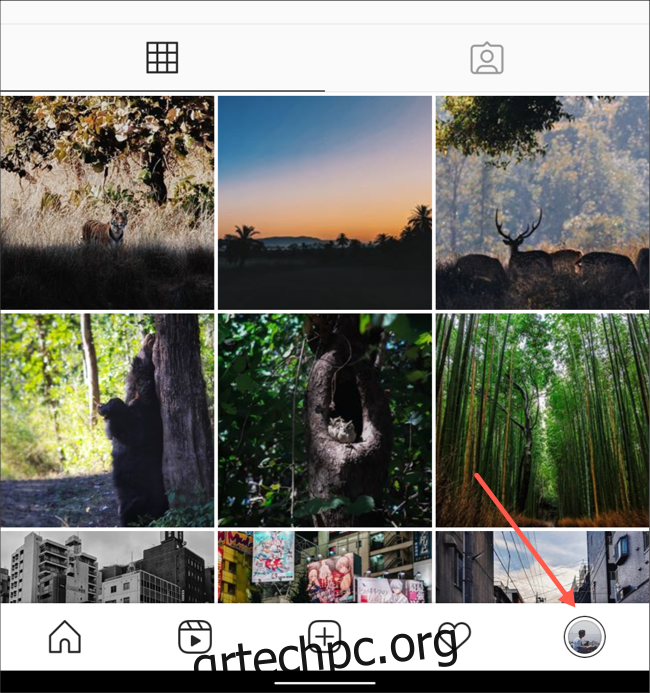
Τραβήξτε έξω το πλαϊνό μενού πατώντας το κουμπί χάμπουργκερ στην επάνω δεξιά γωνία και, στη συνέχεια, μεταβείτε στις Ρυθμίσεις > Απόρρητο.
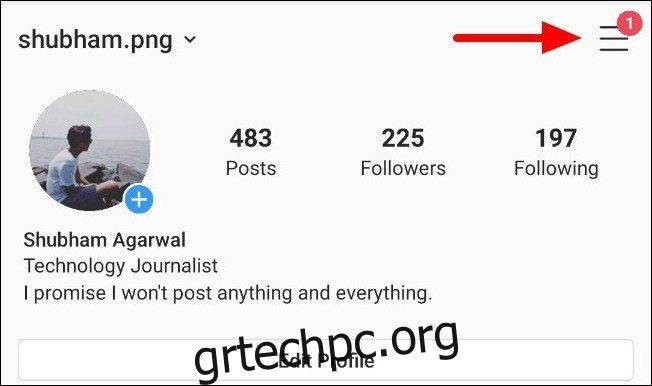
Μπείτε στο μενού «Σχόλια».
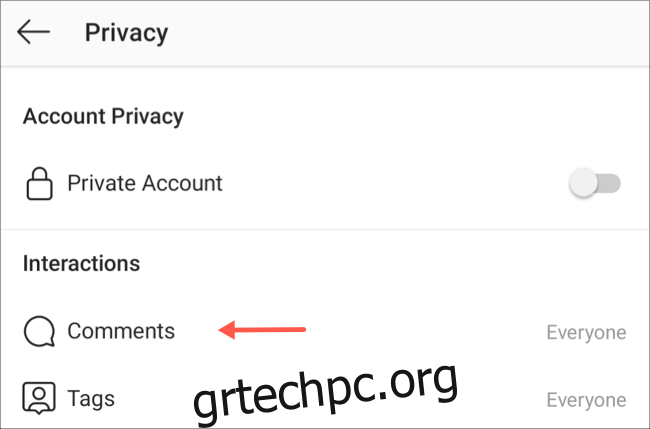
Εδώ, η πρώτη επιλογή “Να επιτρέπονται τα σχόλια από” σάς επιτρέπει να περιορίσετε ποια ομάδα ατόμων μπορεί να αφήσει σχόλια στις φωτογραφίες και τα βίντεό σας.
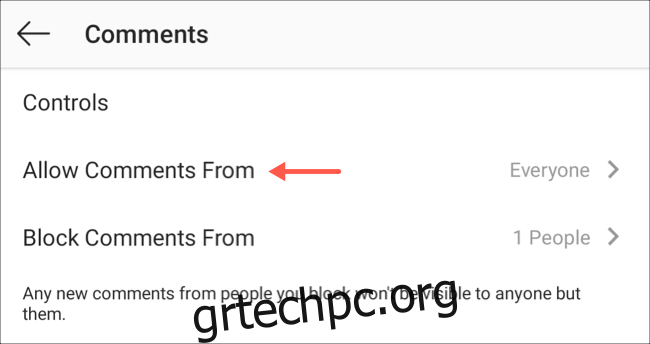
Από προεπιλογή, εάν έχετε δημόσιο προφίλ, αυτή η ρύθμιση έχει διαμορφωθεί σε “Όλοι”. Μπορείτε να το αλλάξετε για να λαμβάνετε σχόλια μόνο από τα άτομα που ακολουθείτε, τους ακολούθους σας ή και τα δύο.

Εναλλακτικά, μπορείτε να αποκλείσετε μεμονωμένα άτομα από το να σχολιάζουν τις αναρτήσεις σας. Για να το κάνετε αυτό, πατήστε «Αποκλεισμός σχολίων από» στις ρυθμίσεις «Σχόλια».
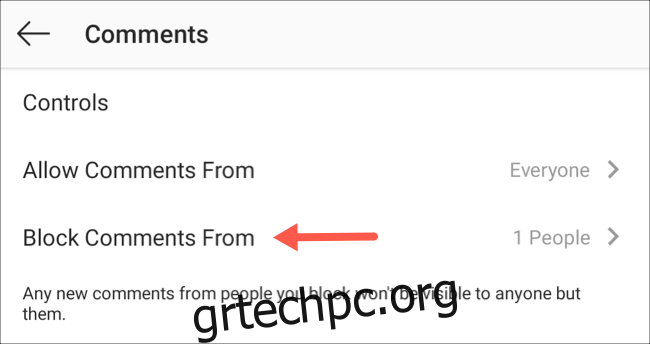
Από το πεδίο κειμένου στο επάνω μέρος της οθόνης, αναζητήστε τη λαβή Instagram του ατόμου και, όταν εμφανιστεί στα αποτελέσματα, πατήστε το μπλε κουμπί “Αποκλεισμός” δίπλα στην καταχώρισή του. Μπορείτε να προσθέσετε όσα προφίλ Instagram θέλετε σε αυτήν τη λίστα.
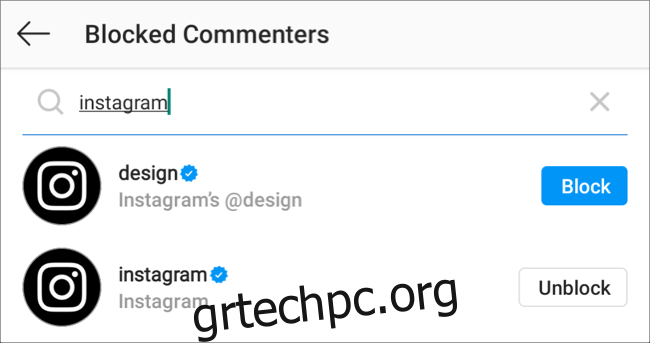
Εάν θέλετε να αντιστρέψετε αυτήν την απόφαση αργότερα, απλώς επιστρέψτε σε αυτήν τη σελίδα και πατήστε το κουμπί “Κατάργηση αποκλεισμού” δίπλα στον χρήστη που θέλετε να καταργήσετε τον αποκλεισμό από το να σχολιάσει.
Αξίζει να σημειωθεί ότι το Instagram δεν θα ειδοποιήσει το άτομο που έχετε αποκλείσει. Θα εξακολουθούν να μπορούν να βάζουν νέα σχόλια στις αναρτήσεις σας, ωστόσο, αυτά τα σχόλια δεν θα είναι ορατά σε κανέναν εκτός από αυτούς — ούτε καν σε εσάς.
Σε περίπτωση που εξακολουθείτε να θέλετε να διαβάσετε τα σχόλια αυτών των αποκλεισμένων χρηστών, μπορείτε να επωφεληθείτε από τη δυνατότητα περιορισμού του Instagram.
Όταν περιορίζετε κάποιον στο Instagram, τα σχόλιά του θα είναι ορατά σε εσάς και το ίδιο το άτομο. Ωστόσο, το Instagram τα κρύβει από προεπιλογή και εμφανίζει ένα σχόλιο από έναν περιορισμένο χρήστη ως “Περιορισμένο σχόλιο” κάτω από τις αναρτήσεις σας. Μπορείτε να το διαβάσετε πατώντας την επιλογή «Εμφάνιση σχολίου» ή να το αφαιρέσετε εντελώς με το διπλανό κουμπί «Διαγραφή».
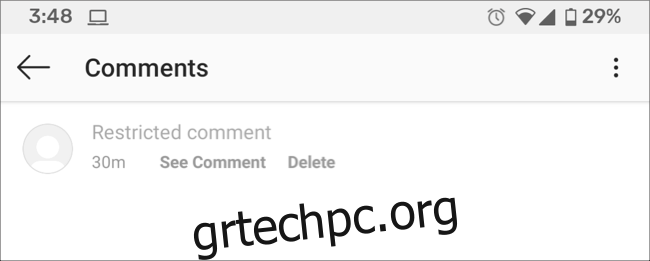
Για τον περιορισμό ενός λογαριασμού Instagram, επισκεφτείτε το προφίλ του ατόμου και, στη συνέχεια, πατήστε το μενού με τις τρεις κουκκίδες στην επάνω δεξιά γωνία.
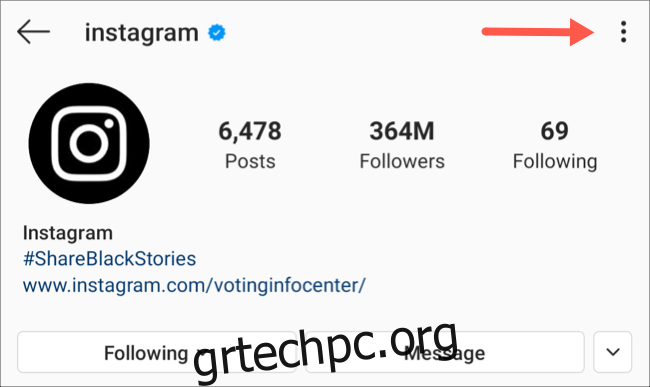
Επιλέξτε “Περιορισμός” από τη λίστα.
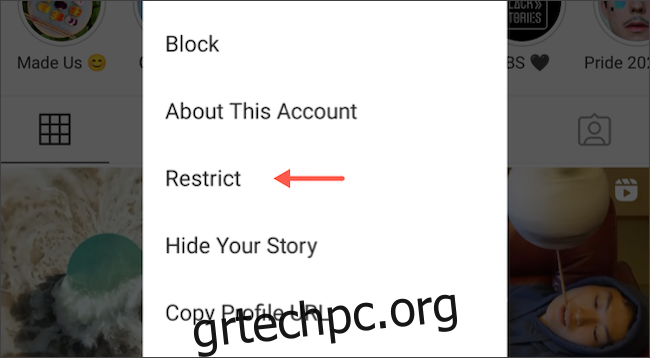
Εάν υπάρχει κάποιος που εξακολουθεί να σας ενοχλεί στο Instagram, μπορείτε να αποκλείσετε τον χρήστη ως τελευταίο μέτρο ή να μεταβείτε σε ένα ιδιωτικό προφίλ.